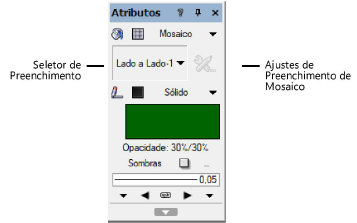
Para aplicar um mosaico a partir da paleta Atributos e definir as configurações do mosaico. Alguns objetos trazem as opções de mosaico na definição de seus atributos.
Os atributos também poderão ser aplicados através de opções de classe (veja Definindo atributos de classe) ou transferidos usando a ferramenta Conta Gotas.
Para aplicar um Mosaico a Partir da Paleta de Atributos:
1. Selecione o(s) objeto(s) e em seguida clique em Mosaico na lista de preenchimentos da paleta Atributos.
Se nenhum mosaico tiver sido definido no documento e nenhum conteúdo default estiver disponível, você será solicitado a adicionar uma definição padrão de mosaico.
2. Para mudar para um mosaico diferente, clique no seletor Preenchimento de Mosaico. No Seletor de Recursos, clique duas vezes em um mosaico diferente para aplicá-lo.
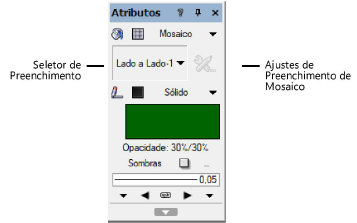
3. Para definir as configurações da hachura atual clique no botão Configurações do Preenchimento de Hachura próximo à lista Preenchimento de Hachura.
A janela de diálogo de Ajustes de Mosaico abrirá.
 Clique
para mostrar / ocultar os parâmetros
Clique
para mostrar / ocultar os parâmetros
4. Se desejado, clique em Preview (Prévia) para visualizar os resultados dos ajustes efetuados.
Para aplicar um mosaico a partir do Admin. de Recursos:
1. Selecione o objeto.
2. No Administrador de Recursos, clique com o botão direito do mouse no recurso e selecione Aplicar no menu contextual. Como alternativa, clique duas vezes no recurso ou arraste o recurso para um objeto para aplicá-lo.
Os ajustes de preenchimento podem ser editados na paleta de Atributos.
~~~~~~~~~~~~~~~~~~~~~~~~~